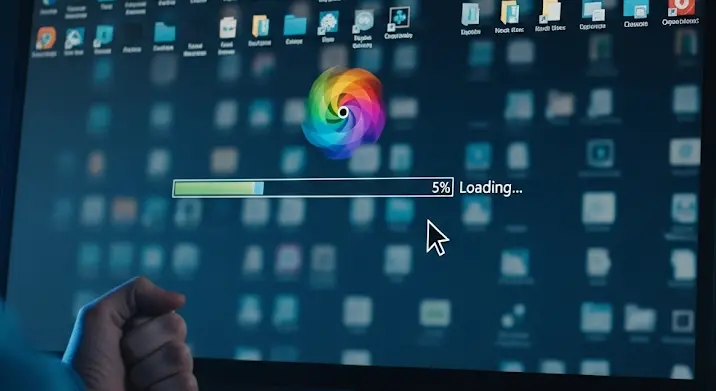
Ki ne bosszankodott volna már azon, hogy a számítógépe csigalassúsággal indul? A reggeli kávé már rég elfogyott, a meetingre készülni kéne, de a gép csak döcög? Ne ess kétségbe! Ez a cikk neked szól, ha szeretnéd gyorsabbá tenni a számítógéped indulását és megérteni, mi áll a probléma hátterében.
Miért indul lassan a számítógépem?
Számos oka lehet annak, ha a számítógéped lassan kapcsol be. Nézzük a leggyakoribbakat:
- Túl sok induló program: Talán ez a leggyakoribb bűnös. Rengeteg program szeretne a rendszerrel együtt indulni, amik mind terhelik az erőforrásokat.
- Elavult hardver: Egy régi merevlemez (HDD) sokkal lassabb, mint egy modern SSD. A kevés memória (RAM) szintén lassítja a rendszert.
- Vírusok és malware: A kártékony szoftverek lelassíthatják a gépedet, és a rendszerindítás sem kivétel.
- Túl sok ideiglenes fájl és felesleges program: A rendszered tele van szeméttel, ami lassítja a működést.
- Elavult illesztőprogramok: A régi illesztőprogramok kompatibilitási problémákat okozhatnak, és befolyásolhatják a teljesítményt.
- A rendszer túlterhelt: Ha a háttérben túl sok program fut, akkor a számítógép lassabban indul.
- Fragmentált merevlemez (HDD esetén): A fájlok szétszórva vannak a merevlemezen, ami lassítja az olvasást. SSD-k esetén ez nem releváns.
- Hibás rendszerfájlok: A Windows rendszerfájljaiban keletkezett hibák is okozhatnak lassú indulást.
Hogyan gyorsíthatom fel a számítógépem indulását? – 10 Garantált Tipp
Most pedig nézzük, hogyan tudod orvosolni a problémát. Az alábbi tippekkel garantáltan felgyorsíthatod a gépedet!
- Induló programok kezelése:
Ez az első és legfontosabb lépés. A Windowsban a Feladatkezelőben (Task Manager) (Ctrl+Shift+Esc) a „Startup” (Indítás) fülön láthatod, mely programok indulnak el a rendszerrel együtt. Tiltsd le azokat, amelyekre nincs szükséged az induláskor. Gondolj itt például a Skype-ra, Spotify-ra, vagy más nem kritikus alkalmazásokra.
Figyelem: Csak olyan programokat tilts le, amelyekről tudod, hogy mit csinálnak. Ne tiltsd le a vírusirtót vagy a Windows rendszer szolgáltatásait!
- SSD beszerelése:
Ha még mindig hagyományos merevlemezt (HDD) használsz, a legjobb befektetés a számítógép gyorsítására egy SSD (Solid State Drive) beszerelése. Az SSD-k sokkal gyorsabbak, mint a HDD-k, és a rendszerindítás is drasztikusan felgyorsul.
- Víruskeresés:
Futtass egy alapos víruskeresést a vírusirtóddal. Ha nincs vírusirtód, tölts le egy ingyenes verziót (pl. Avast Free Antivirus vagy AVG AntiVirus Free) és futtasd le vele a vizsgálatot.
- Ideiglenes fájlok törlése:
A Windowsban a „Lemezkarbantartó” (Disk Cleanup) segítségével törölheted az ideiglenes fájlokat és a felesleges rendszernaplókat. Keress rá a „Lemezkarbantartó”-ra a Start menüben, és kövesd az utasításokat.
- Programok eltávolítása:
Távolítsd el azokat a programokat, amelyeket nem használsz. Minél kevesebb program van a gépeden, annál gyorsabban fog működni.
- Illesztőprogramok frissítése:
Ellenőrizd, hogy a legújabb illesztőprogramok vannak-e telepítve a gépedre. A Windows Update automatikusan letölti és telepíti a legtöbb illesztőprogramot, de manuálisan is frissítheted őket az Eszközkezelőben (Device Manager).
- Rendszer optimalizálása:
Használj egy rendszer optimalizáló programot (pl. CCleaner) a rendszer tisztítására és a registry hibáinak javítására. Ezek a programok segítenek eltávolítani a felesleges fájlokat és bejegyzéseket, ami javíthatja a teljesítményt.
- Memória bővítése (RAM):
Ha kevés a RAM a gépedben (4 GB vagy kevesebb), érdemes bővíteni. A több RAM lehetővé teszi, hogy a számítógép több programot futtasson egyszerre, anélkül, hogy lelassulna.
- Gyorsindítás engedélyezése (Windows 10/11):
A „Gyorsindítás” funkció (Fast Startup) a Windows 10/11-ben segít lerövidíteni a rendszerindítási időt. Ez a funkció alapértelmezetten engedélyezve van, de ellenőrizd a „Energiagazdálkodási beállítások”-ban (Power Options) a vezérlőpultban.
- Rendszer visszaállítása (ha minden más kudarcot vall):
Ha semmi sem segít, és a számítógéped továbbra is lassan indul, végső megoldásként visszaállíthatod a rendszert egy korábbi időpontra, amikor még jól működött. Ezt a „Rendszer-visszaállítás” (System Restore) segítségével teheted meg.
Összefoglalás
A számítógép lassú indulása sokakat frusztrál. Szerencsére a legtöbb esetben a fenti tippekkel orvosolható a probléma. Kezdd a legegyszerűbb lépésekkel, mint az induló programok kezelése és az ideiglenes fájlok törlése. Ha ez nem segít, fontold meg egy SSD beszerelését vagy a RAM bővítését. Ne feledkezz meg a víruskeresésről és az illesztőprogramok frissítéséről sem. Sok sikert a számítógéped felgyorsításához!
